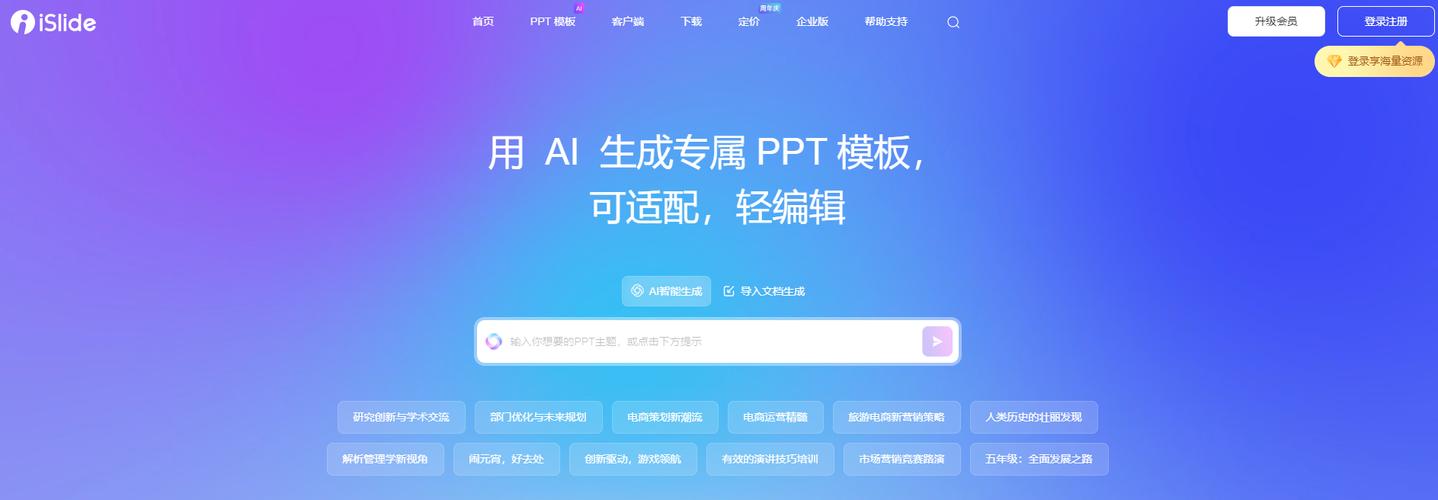自动生成PPT:一键制作专业演示文稿的便捷方法
在快节奏的现代工作环境中,制作高质量的PPT已成为许多职场人士不可或缺的技能。然而,对于非设计背景的人来说,从零开始设计一份既美观又专业的PPT往往耗时费力。幸运的是,随着技术的发展,现在有了多种自动生成PPT的工具和服务,它们能够帮助用户快速、高效地制作出令人印象深刻的演示文稿。本文将详细介绍如何利用这些工具实现PPT的自动生成,并附上具体步骤。
一、选择合适的自动生成PPT工具
市面上有许多自动生成PPT的工具,如Canva、Microsoft PowerPoint的自动设计功能、Prezi以及在线PPT模板网站等。这些工具各有特色,用户可以根据自己的需求和偏好进行选择。
- Canva:提供丰富的模板和设计元素,适合初学者和非专业设计师使用。
- Microsoft PowerPoint:内置自动设计功能,能够根据用户输入的内容自动调整布局和样式。
- Prezi:采用非线性叙事方式,适合需要展示复杂信息关系的演示文稿。
- 在线PPT模板网站:提供大量专业设计的模板,用户只需替换内容即可。
二、使用Canva自动生成PPT的具体步骤
以Canva为例,以下是使用其自动生成PPT的详细步骤:
- 注册并登录Canva账号:访问Canva官网,使用邮箱或社交媒体账号注册并登录。
- 选择PPT模板:在Canva主页搜索框中输入“PPT”或相关关键词,选择适合的模板。Canva提供了多种风格和行业的PPT模板,用户可以根据需要筛选。
- 编辑内容:点击模板中的文本框,输入或粘贴自己的内容。Canva支持文本格式化、添加图片、图表、图标等元素,用户可以根据需要进行调整。
- 调整布局和样式:虽然Canva的模板已经设计得很美观,但用户仍然可以根据个人喜好或演示需求调整布局和样式。例如,可以更改字体、颜色、背景等。
- 预览和下载:完成编辑后,点击预览按钮查看最终效果。如果满意,可以点击下载按钮将PPT保存为本地文件。
三、利用Microsoft PowerPoint的自动设计功能
对于已经习惯使用Microsoft PowerPoint的用户来说,利用其内置的自动设计功能也是一个不错的选择:
- 打开PowerPoint并创建新演示文稿:启动PowerPoint软件,选择“新建演示文稿”或打开现有演示文稿。
- 输入内容:在幻灯片中输入或粘贴需要展示的内容。
- 启用自动设计功能:在PowerPoint的“设计”选项卡中,找到“变体”组并点击“自动更改颜色”或“自动更改幻灯片版式”等选项。PowerPoint会根据输入的内容自动调整幻灯片的布局和样式。
- 微调设计**:虽然自动设计功能已经很强大,但用户仍然可以根据需要进行微调。例如,可以更改字体大小、颜色或添加额外的设计元素。
- 保存和分享**:完成编辑后,点击“文件”菜单并选择“保存”或“另存为”来保存演示文稿。此外,还可以选择将演示文稿导出为PDF、视频或其他格式以便分享。
四、在线PPT模板网站的使用技巧
对于希望快速找到专业模板并替换内容的用户来说,在线PPT模板网站是一个不错的选择:
- 搜索并选择合适的模板网站**:在搜索引擎中输入“在线PPT模板”等关键词,找到信誉良好的模板网站。
- 浏览并下载模板**:在模板网站上浏览各种风格和行业的PPT模板,选择符合自己需求的模板并下载。
- 替换内容**:使用PowerPoint或其他PPT编辑软件打开下载的模板文件,替换其中的占位符文本、图片等元素为自己的内容。
- 保持品牌一致性**:如果模板中的设计元素与您的品牌形象不符,可以适当调整字体、颜色等以保持一致性。
- 保存和分享**:完成编辑后,保存演示文稿并准备分享给受众。
五、总结与展望
自动生成PPT工具的出现极大地提高了演示文稿的制作效率和质量。无论是初学者还是专业设计师,都能通过这些工具快速制作出令人印象深刻的PPT。未来,随着人工智能和大数据技术的不断发展,我们有理由相信自动生成PPT的功能将变得更加智能和个性化。
在这个信息爆炸的时代,如何高效、专业地传达信息成为了每个人的必修课。自动生成PPT工具无疑为我们提供了一个有力的武器,让我们在演示文稿的制作上更加得心应手。
希望本文能够帮助您更好地利用这些工具制作出精彩的演示文稿!